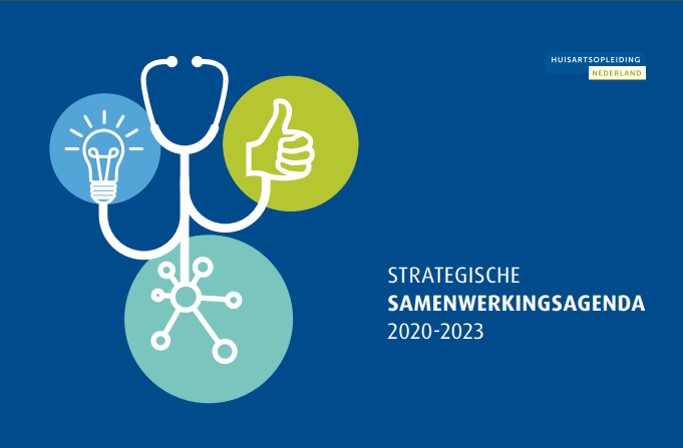Redactierichtlijnen en contentelementen
Op deze pagina vind je de richtlijnen en principes terug die zijn gehanteerd bij het schrijven van de content en het opbouwen van de pagina’s voor deze website. Je vind er ook een overzicht van de meest gebruikte opmaakelementen van de website.
Schrijf-, beeld- en contentrichtlijnen
Hieronder vind je een aantal richtlijnen met betrekking tot beeld, hoe er wordt geschreven en hoe je een pagina structureert.
Contentprincipes
1. Niet versimpelen, maar verhelderen
Informatie helder verwoorden, betekent niet dat je dingen in Jip en Janneke taal schrijft of simpeler maakt dan ze zijn. Ook iemand met meer kennis over een onderwerp heeft baat bij een duidelijk geformuleerde en ondubbelzinnige tekst. Zo kunnen juridische teksten leesbaar en begrijpelijk zijn, zonder dat teksten kinderachtig worden. It’s not dumbing down, it’s opening up.
2. Everything is not important
Als alles belangrijk is, is niets nog belangrijk. De drang om compleet te zijn in je informatievoorziening kan ertoe leiden dat de informatie waar 80% van je bezoekers naar op zoek is niet meer te vinden is. En bedenk dat je bij alles wat je toevoegt, complexiteit voor de bezoeker toevoegt. Prioriteer. Focus op wat echt belangrijk is. En durf dingen weg te laten.
3. Laat me niet nadenken
Een gebruiksvriendelijke tekst gaat recht op zijn doel af, heeft een heldere structuur en vraagt weinig inspanning van de lezer. Want een bezoeker die te veel moet nadenken, haakt af. Gebruik daarom geen onnodig moeilijke woorden en lastige zinsconstructies. Zorg dat de lezer direct snapt wat je zegt. Vermijd tegenstrijdige en dubbelzinnige informatie.
4. Jij bent niet je doelgroep
Weersta de verleiding om jezelf als de doelgroep te zien. Jij bent niet je doelgroep. Je werkt en leeft in een andere context. En jouw doelgroep heeft niet jouw voorkennis. Je moet wel zorgen dat je doelgroep je heel goed begrijpt. Door continu en open met ze in gesprek te gaan en daarbij eerlijk te durven kijken naar je eigen online informatie.
5. Inhoudelijk juist is niet hetzelfde als volledig
Informatie die je deelt, moet altijd inhoudelijk juist zijn. Maar dat betekent niet dat je iedere uitzondering en detail over een onderwerp moet vermelden. Als je een nieuw paspoort aanvraagt, vraagt de gemeente je niet om eerst de paspoortwet door te nemen, maar biedt de stappen die de doelgroep moet doorlopen. Ga altijd uit van je doelgroep. Met welke informatie zijn zij geholpen? Wat geeft antwoord op hun vraag? Wat hebben zij nodig om verder te kunnen? Mensen die mogelijk wel geïnteresseerd zijn in de details zijn ook geholpen met laagdrempelige contactopties of downloads met meer informatie.
6. Schrijf zoals je praat
Een gesprek is een van de makkelijkste manieren om informatie op te nemen. Omdat informatie in kleine brokjes wordt gedeeld en de brokjes op logische momenten worden uitgewisseld. Ook op een website ben je met iemand in gesprek. Overlaad dus niet met informatie, schrijf actief en niet passief of gewichtig en spreek niet over iemand – de aios, de huisarts – maar tegen iemand. Vraag je af bij alles wat je schrijft: zou ik dit in het echt ook tegen iemand zeggen? Bestaat er een juridische basis voor het onderwerp waar je over schrijft? Verwijs dan naar het formele document, maar neem niet de tekst over.
7. Vraag eerst waarom
Publiceer niet klakkeloos. Vraag altijd waarom iets online moet. Voor wie is het? Met welk doel moet het online? Voldoet het aan de doelstellingen die voor de website zijn opgesteld?
8. Stel een doel voor je content vast
Als je niet weet met welk doel je content maakt, weet je ook niet of je het goed doet. Stel altijd vast met welk doel je iets maakt en probeer te bepalen hoe je kunt achterhalen of je dat doel behaalt. Door minder vragen per mail over specifieke vragen te krijgen bijvoorbeeld. Door aan statistieken te zien dat mensen met een zoekvraag op een juiste pagina terechtkomen.
9. Content is nooit af
Content is als een labrador. Het staat nooit echt op eigen benen. Je moet ervoor blijven zorgen, zodat het juist blijft en aan de behoeftes van je doelgroep blijft voldoen.
10. Erken elkaars expertise
Inhoudelijk deskundigen gaan over de feiten en of wat er verteld wordt inhoudelijk juist is. Contentexperts gaan over wat er online wordt gepubliceerd en hoe dat gebeurt. Werk samen en erken elkaars expertise.
Structureren van een pagina
Hou bij het structureren van een pagina rekening met het volgende:
- Vraag je altijd eerst af wat het belangrijkste doel voor je gebruiker is, welke vragen heeft jouw bezoeker?
- Zorg dat je zelf het onderwerp begrijpt, zodat je snapt waar je over schrijft.
- Durf weg te laten. Er kunnen altijd nog dingen bij worden gezet. Dingen weghalen die eenmaal online staan, is een stuk lastiger.
- Zorg voor een oprolbare tekst: meest belangrijke eerst, details volgen daarna
- Breek je tekst op in alinea’s met beschrijvende subkoppen. De tekst moet nog steeds te begrijpen zijn als je de koppen weg zou halen
- Subkoppen zijn actief, niet een vraagvorm, zonder termen die je niet eerder uitgelegd hebt, en heetten geen inleiding of introductie. Je lezer wil geen intro maar de belangrijkste info.
- Hou je alinea’s kort en to the point. Gaat het over meerdere onderwerpen? Dan opbreken.
Schrijfwijzer
- Voorkom te veel lange en/of samengestelde zinnen.
- Vermijd formele woorden, zoals reeds, betreffende. Zie voor alternatieven de lijst van Onze Taal voor het vermijden van ouderwets taalgebruik.
- Vermijd het gebruik van haakjes en schuine strepen. Deze maken het scannen van de tekst lastig.
- Gebruik geen afkortingen. Zoals nvt, nbt, tav.
- Schrijf cijfers als cijfer. Dus 4 en niet vier. Dat is minder hard werken voor je bezoekers.
- Schrijf telefoonnummers zonder streepjes en met spaties op de volgende manier:
020 123 1234 (dus 3 3 4) of 0297 123 123 (bij een langer netnummer 4 3 3)
06 1234 1234 (dus 2 4 4). - Schrijf een afkorting van een organisatie of begrip de eerste keer voluit. Daarna kun je het afkorten. Je kunt een definitie met uitleg over een begrip toevoegen op de pagina via wordpress.
Beeldrichtlijnen
Fotografie
- Gebruik foto’s uit de beeldbank van Huisartsopleiding Nederland.
- Staat er in de beeldbank geen geschikt beeld? Geef dit door aan communicatie@huisartsopleiding.nl. Is er haast? Zorg dat je kiest voor een zo naturel en echt mogelijk ogende stockfoto. Geen gepolijste marketingfoto’s dus.
- Het onderwerp van de foto bevindt zich altijd in een natuurlijke of echte omgeving. Denk aan een huisartsenpraktijk of een andere zorginstelling.
- Ook bij portretfoto’s heeft een natuurlijke achtergrond – en dus niet een studio – de voorkeur. We gebruiken geen foto’s van ‘vrijstaande’ personen of objecten (‘vrijstaand’ betekent dat is de achtergrond weggesneden of egaal wit).
- Foto’s worden gemaakt in goede, natuurlijke of natuurgetrouwe lichtomstandigheden. Geen slagschaduwen of harde flits. Op foto’s worden geen filters of kleureffecten toegepast.
- Foto’s met mensen hebben de voorkeur. Zorg voor diversiteit.
- Foto’s zijn duidelijk van deze tijd. Gebruik geen zwart-wit foto’s.
- De website heeft verschillende plekken voor beeld. Op de meeste plekken is een liggende foto het meest geschikt. De foto moet goed werken op verschillende schermgroottes, van een telefoon tot een computer.
- Gebruik geen tekst of logo’s op foto’s. Dat voorkomt dat de tekst slecht leesbaar wordt op kleinere schermen. Bovendien wordt deze tekst niet geïndexeerd door zoekmachines. Het advies is om tekst los van foto’s te gebruiken.
- Wees consistent in je beeldgebruik over alle kanalen heen. Ontwikkel voor social mediakanalen, folders of e-mail nieuwsbrieven alleen beeld dat voldoet aan bovenstaande richtlijnen.
Ander beeld: illustraties, infographics en diagrammen
- Beeld anders dan fotografie – zoals een infographic of diagram – mag op de website alleen worden gebruikt in de lopende tekst, dus als ‘image block’ (WordPress). Dit geeft je de meeste ruimte. Gebruik nooit ander beeld in sliders, promotion blokken of op de voorpagina.
- Zorg ervoor dat beelden goed te zien en te lezen zijn op alle formaten, van telefoon tot computer, dat wil zeggen ongeveer 320 pixels. Een staand formaat werkt hier vaak beter. Dan hoeven gebruikers niet in te zoomen om het plaatje te kunnen bekijken.
- Het gemaakte beeld moet voldoen aan de richtlijnen in het huisstijlhandboek.
Afmetingen afbeeldingen
- Zorg dat je afbeelding niet te zwaar is, want daar wordt de website onnodig traag van. Dus nooit afbeeldingen van 3000×2000 pixels of heel veel MB’s uploaden, maar ze eerst verkleinen.
- Foto’s in sliders: aangeraden maat 480 x 820 pixels.
- Foto’s van personen in promoblok vierkant: 500 x 500 pixels.
- Afbeeldingen op kaartjes Toolbox: 500 x 260-380 pixels. De hoogte van de afbeelding kan wat variëren, afhankelijk van de voorkant van het materiaal.
Contentelementen
De website beschikt over verschillende elementen, die je helpen om informatie zo goed mogelijk over te brengen aan je bezoeker. We lichten de meest gebruikte hier toe.
Contactblock
Een contactblok wordt altij op dezelfde manier opgebouwd:
- Naam | functie
- E-mail:
- Tel:
- Website:
E-mail, tel en website zijn altijd bold.
Promotieblock
Met de opmaak van het promotieblock kun je een beetje spelen. Tekst in het titelveld wordt heel groot. Tekst in het textveld juist klein. Soms wil je een quote in de titel zetten voor een vette quote. Soms juist in het textveld. Wat het beste past, hangt af van de pagina, de inhoud van het block en eventuele andere promotieblokken op de pagina.
On page navigatie
De on page navigatie gebruik je alleen bij lange pagina’s met een hoge informatiedichtheid. Niet elke alinea hoeft erin terug te komen. De titel in de on page navigatie moet kort zijn. Dat kan betekenen dat het een andere titel is dan die de alinea heeft. Zie bijvoorbeeld: de pagina LHK-toets waar niet alle alinea’s in de navigatie staan of de pagina beroep waar ‘Beroepsperspectieven’ in de onpage navigatie staat en de alinea de kop ‘Je toekomst als huisarts’ heeft.
Gerelateerde pagina's
Zijn er pagina’s die mogelijk ook interessant zijn voor je bezoeker en direct gerelateerd zijn aan het onderwerp? Plaats dan een kop “Gerelateerde pagina’s” onderaan de pagina en zet de pagina’s daaronder via een linkblock in de opmaak reference.
Siteonderdelen
Een aantal onderdelen van de sites zijn net iets anders dan de rest. We leggen hier uit waar je rekening mee moet houden als je daar iets voor aanmaakt.
Vacatures
Alleen voor vacatures van de werkorganisatie krijgen een eigen pagina. Voor vacatures van instituten maken we op de vacturepagina een extra rij aan in de accordeon waar we een introductiealinea inzetten met een link naar de vacature op de website van het instituut. We plaatsen ook geen pdf’s van deze vacatures op huisartsopleiding.nl
Nieuws
Nieuwsberichten maak je aan onder berichten. Niet onder pagina’s dus. Wil je een nieuwsbericht langer op de homepage houden? Dan kun je dat handmatig aanpassen op de pagina home. Verwijder nieuwsberichten als ze niet langer relevant zijn.
Zoeken en metadescriptions
Metadescriptions (SEO)
Voor het goed vindbaar maken van je pagina zorg je dat deze een metadescription heeft. Een metadescription is het stukje tekst dat je terugziet in google en bij de zoekresultaten op de website. Als je de metadescription niet invult, pakt de zoekmachine de eerste tekst die hij in de code van de pagina vindt. Je hebt er dan geen sturing op en de tekst wordt vaak op een onhandig punt afgebroken. Hou bij het schrijven een metadescription rekening met het volgende:
- Maximaal 155 tekens
- Moet de lading van de hele pagina dekken
- Moet een logisch geheel vormen samen met de paginatitel
Voorkomen dat content gevonden wordt door zoekmachines
Je kan een pagina ook uitsluiten van zoekresultaten. Dit is handig bij bijvoorbeeld een bedankpagina die je ziet na het invullen van een formulier of een nieuwsbericht dat verwijst naar een bestaande pagina, zoals de vervallen vragen van de LHK-toets. Vink hiervoor rechtsbovenaan de pagina ‘Exclude from search’ aan. Als je ook wil dat Google en andere zoekmachines de pagina niet vindt geef je dat onderaan de pagina aan bij Yoast -> Geavanceerd (vooralsnog alleen door een admin aan te zetten).
Media library
In de media library van WordPress sla je alle afbeeldingen en bestanden op. Een media library heeft de neiging een zootje te worden, waardoor je niets meer terug kan vinden. Wees er dus scherp op dat je oude of dubbele bestanden verwijderd. De library heeft mappen, wat het makkelijker maakt overzicht te bewaren.
Uploaden van bestanden
Zorg bij het toevoegen van een nieuw bestand dat je bij ‘Media bewerken’ de koppeltekens uit de titel haalt.
Eisen aan bestanden
Te veel content in pdfs wil je eigenlijk vermijden. Wanneer gebruik je dan wel een pdf? In de meeste gevallen gaat het om content die een bezoeker niet direct nodig heeft om een taak te vervullen of antwoord op een vraag te krijgen. Denk aan achtergrondinformatie, heel gedetailleerde informatie voor liefhebbers of juridische informatie. Plaats je een pdf of ander bestand? Hou dan rekening met het volgende:
- Probeer bestanden anders dan pdf zo veel mogelijk te vermijden. Excel, office, powerpoint etc zijn minder toegankelijk. Zeker op een mobiel.
- Zorg dat je het oorspronkelijke bestand (word, powerpoint, excel) waar de pdf van gemaakt is, opslaat op een gedeelde schijf. Zo kun je later makkelijk aanpassingen doen.
- Vul in het oorspronkelijke bestand (word, powerpoint, excel) bij de eigenschappen als auteur Huisartsopleiding Nederland in en zorg dat de titel van het bestand is ingevuld. Zet daarna het document om naar pdf.
- De bestandsnaam schrijf je met koppeltekens. Bijvoorbeeld: Leidraad-diensten-spoedzorg.pdf.
- De bestandsnaam bevat nooit een datum, versienummer of afkortingen. Een bezoeker kan in de titel of footer van het document zelf lezen welke versie het is. Zo houden we de bestands-url altijd gelijk en kun je ook als je het bestand vervangt dezelfde link blijven gebruiken.
Vindbaarheid van bestanden
Bepaal of het bestand vindbaar moet zijn bij zoeken op de website. Veel van de bestanden hoeven niet rechtstreeks vindbaar te zijn voor de zoekmachine, omdat ze onderdeel van een pagina zijn die je vindbaar wil hebben. Denk aan wordversies van toetsen, LHK-uitslagen en toolboxfolders. Veelgebruikte bestanden zoals Leidraad diensten, Opleidingsplan en Vaardigheden wil je juist wel direct vindbaar hebben.
- Niet vindbaar? Klik bij het bestand op ‘Media bewerken’ en vink dan rechtsboven het vakje ‘Exclude from search’ aan.
- Wel vindbaar? Kijk of de titel duidelijk genoeg is voor een zoekresultaat, en voeg eventueel een korte samenvatting aan het veld ‘Bijschrift’ toe.
Zorg daarnaast dat je bij het veld ‘SearchWP Document Content’ de gecrawlde content met een [punt] vervangt. Dan gaat niet alle inhoud van de documenten mee in de zoekmachine en blijven de contentpagina’s hoger in de zoekresultaten eindigen dan bestanden.
Bestanden vervangen
Als je een nieuwe versie van een bestand wil uploaden, let er dan goed op dat er 2 manieren zijn om het oude bestand te vervangen.
- Optie 1: alleen het bestand vervangen. Hiermee blijft de bestandsurl – bijvoorbeeld https://www.huisartsopleiding.nl/wp-content/uploads/Landelijk-opleidingsplan-huisartsopleiding.pdf – in tact, zodat het document vindbaar blijft voor websites die rechtstreeks naar het bestand linken. Hou er rekening mee dat de browser eerst ververst moet worden voor je de nieuwe versie kan zien.
- Optie 2: het bestand vervangen, nieuwe naam gebruiken en links bijwerken. Dit gebruik als je het bestand een heel nieuwe naam heeft dan het hiervoor had. In de regel zal dit weinig voorkomen. Hou er rekening mee dat links die naar het oude bestand verwijzen dan niet meer werken.
Goed om te weten
Tot slot nog wat zaken die handig zijn om te weten en we niet goed onder bovenstaande kopjes kwijt konden.
Pagina dupliceren
Zie je een bestaande pagina die qua opbouw ongeveer voldoet aan wat jij nodig hebt voor jouw nieuwe pagina? Dan kun je deze dupliceren en de content aanpassen.
Blokje op de pagina kwijt?
Kan je opeens je content op een pagina in wordpress niet vinden? Check of een van de elementen niet per ongeluk ingeklapt staat. Of dat een van je elementen open staat op het tabje ‘index menu’ in plaats van ‘content’.
Korte links aanmaken
Als je een kortere url of link nodig hebt, kun je die in het CMS aanmaken. Zo kun je bijvoorbeeld huisartsopleiding.nl/zomerzoom te laten linken naar https://www.huisartsopleiding.nl/huisarts-worden/zomerzoom/.
- Ga hiervoor naar Gereedschap -> Redirection via het linkermenu van WordPress
- Klik bovenaan op ‘Toevoegen’ en voer bij Bron-url de gewenste korte link in en bij Doel-url de pagina waar de bezoeker terecht moet komen.
- Doe dit zonder het www.huisartsopleiding.nl en vul alleen het gedeelte vanaf de slash in.
- Kies bij Groep voor Shortcuts
- Sla op en test of de link werkt.
Redirects
Je kunt via het cms ook redirects aanmaken. Dit gaat op dezelfde manier als het aanmaken van korte links:
- Ga hiervoor naar Gereedschap -> Redirection via het linkermenu van WordPress
- Klik bovenaan op ‘Toevoegen’ en voer bij Bron-url de gewenste korte link in en bij Doel-url de pagina waar de bezoeker terecht moet komen.
- Doe dit zonder het www.huisartsopleiding.nl en vul alleen het gedeelte vanaf de slash in.
- Kies bij Groep voor Redirections
- Sla op en test of de link werkt.
Hou bij het aanmaken van redirects rekening met het volgende:
- Als je een paginatitel verandert, verandert de url ook en maakt het CMS automatisch een redirect aan.
- Als je een pagina verwijderd, kun je ervoor kiezen om deze te redirecten naar een andere pagina. Zo krijgt je bezoek geen 404-melding.
- Gooi geen redirects weg.
Handleiding Wordpress
In dit document wordt de basis van het website beheer uitgelegd. Het is vooral bedoeld als eerste introductie; waar vind je de belangrijkste functies in WordPress en hoe beheer je je site op een nette manier?
Bekijk de handleiding (pdf, opent in nieuw tabblad)
Voorbeelden van opmaakelementen
Alle opmaakelementen van de website hebben een naam. Maar soms kan het lastig zijn om te bedenken welke ook al weer wat was. De meest gebruikte staan hier op een rij.
Dit is een contact block
Pietje Puk | Bordenwasser
E-mail: p.puk@bordenwasser.nl
Tel: 012 345 6789
Website: www.bordenwassen.nl
Dit is de subtitel van een promotieblock.
Dit is de titel van een promotieblock.
Dit is een highlight block
Hiermee vraag je extra aandacht voor belangrijke zaken.
Gerelateerde pagina’s
Ja, hier gaan we verwijzen naar een gerelateerde pagina. Namelijk de doelstellingen van deze website. Alle content die op huisartsopleiding.nl staat of gemaakt wordt moet hieraan voldoen.